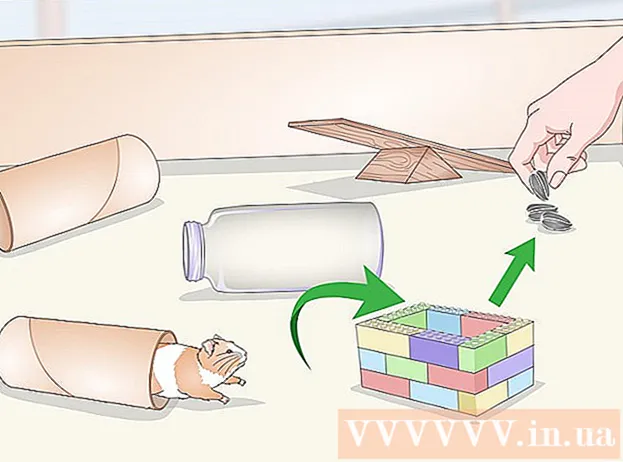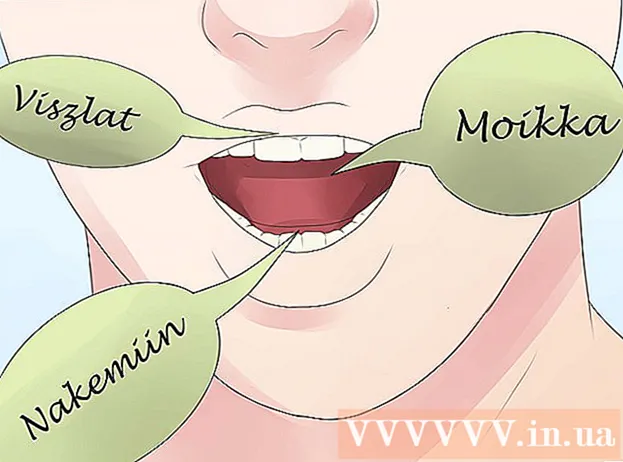ผู้เขียน:
Gregory Harris
วันที่สร้าง:
7 เมษายน 2021
วันที่อัปเดต:
1 กรกฎาคม 2024

เนื้อหา
- ขั้นตอน
- ส่วนที่ 1 จาก 4: วิธีการตั้งค่าฮาร์ดแวร์ของคุณ
- ส่วนที่ 2 จาก 4: วิธีคัดลอกเกมไปยังการ์ดใน Windows
- ส่วนที่ 3 จาก 4: วิธีคัดลอกเกมไปยังการ์ดใน Mac OS X
- ส่วนที่ 4 จาก 4: วิธีเปิดเกมที่ดาวน์โหลดมา
- เคล็ดลับ
- คำเตือน
บทความนี้จะแสดงวิธีการเล่นเกมที่ดาวน์โหลดมาบนคอนโซล Nintendo DS แบบคลาสสิก ต้องใช้การ์ด R4 SDHC การ์ด microSD และคอมพิวเตอร์ที่คุณสามารถดาวน์โหลดไฟล์เกมได้
ขั้นตอน
ส่วนที่ 1 จาก 4: วิธีการตั้งค่าฮาร์ดแวร์ของคุณ
 1 ซื้อการ์ด R4 SDHC มันจะแทนที่การ์ดเกมมาตรฐานหากคุณต้องการเล่นเกมที่ดาวน์โหลด คุณจะใส่การ์ดใบนี้ลงใน DS เพื่อให้สามารถเล่นเกมที่ดาวน์โหลดมา
1 ซื้อการ์ด R4 SDHC มันจะแทนที่การ์ดเกมมาตรฐานหากคุณต้องการเล่นเกมที่ดาวน์โหลด คุณจะใส่การ์ดใบนี้ลงใน DS เพื่อให้สามารถเล่นเกมที่ดาวน์โหลดมา - หากต้องการค้นหาการ์ด R4 SDHC ที่จะทำงานร่วมกับ DS ให้ป้อน ซื้อ r4 sdhc nintendo ds.
 2 ซื้อการ์ด microSD เกมจะถูกเก็บไว้ในนั้น ดังนั้นความจุของการ์ดจะต้อง 2 GB
2 ซื้อการ์ด microSD เกมจะถูกเก็บไว้ในนั้น ดังนั้นความจุของการ์ดจะต้อง 2 GB - คุณสามารถหาการ์ด microSD ได้ที่ร้านอุปกรณ์อิเล็กทรอนิกส์หรือร้านคอมพิวเตอร์ออนไลน์
- การ์ด microSD ส่วนใหญ่มาพร้อมกับอะแดปเตอร์ SD-microSD ที่ช่วยให้คุณใช้การ์ดในคอมพิวเตอร์ได้ หากการ์ด microSD ขายโดยไม่มีอะแดปเตอร์ ให้ค้นหาและซื้อ
 3 ใส่การ์ด microSD ลงในอะแดปเตอร์ที่ให้มา มีช่องเล็ก ๆ ที่ด้านบนของอะแดปเตอร์ที่คุณต้องใส่การ์ด microSD
3 ใส่การ์ด microSD ลงในอะแดปเตอร์ที่ให้มา มีช่องเล็ก ๆ ที่ด้านบนของอะแดปเตอร์ที่คุณต้องใส่การ์ด microSD - มีวิธีเดียวในการเสียบการ์ด microSD ดังนั้นหากการ์ดไม่พอดีกับช่องเสียบ อย่าหักโหม - เพียงแค่พลิกการ์ดแล้วลองอีกครั้ง
 4 ใส่อะแดปเตอร์การ์ด microSD ลงในคอมพิวเตอร์ของคุณ ใส่อะแดปเตอร์ลงในช่องแคบและยาวที่ด้านข้างของแล็ปท็อปหรือด้านหน้าของคอมพิวเตอร์เดสก์ท็อป
4 ใส่อะแดปเตอร์การ์ด microSD ลงในคอมพิวเตอร์ของคุณ ใส่อะแดปเตอร์ลงในช่องแคบและยาวที่ด้านข้างของแล็ปท็อปหรือด้านหน้าของคอมพิวเตอร์เดสก์ท็อป - หากคุณใช้คอมพิวเตอร์ Mac คุณอาจต้องใช้อะแดปเตอร์ USB / C-SD
 5 ฟอร์แมตการ์ด. ในการคัดลอกไฟล์เกมไปยังการ์ด microSD คุณต้องฟอร์แมตอย่างถูกต้อง:
5 ฟอร์แมตการ์ด. ในการคัดลอกไฟล์เกมไปยังการ์ด microSD คุณต้องฟอร์แมตอย่างถูกต้อง: - Windows: เลือก "FAT32" เป็นระบบไฟล์
- Mac: เลือก "MS-DOS (FAT)" เป็นระบบไฟล์
 6 ดาวน์โหลดไฟล์ ROM สำหรับเกมที่คุณต้องการ ไฟล์นี้มีทั้งเกม คัดลอก ROM บางตัวไปยังการ์ด microSD เพื่อใส่ลงในคอนโซลและเรียกใช้เกมโดยตรงจากการ์ด ในการดาวน์โหลดไฟล์ ROM ให้ป้อนชื่อเกมในแถบค้นหา จากนั้นป้อน “ds rom” (โดยไม่ใส่เครื่องหมายอัญประกาศ) เลือกเว็บไซต์ที่เชื่อถือได้จากผลการค้นหาแล้วคลิก “ดาวน์โหลด” หรือปุ่มที่คล้ายกัน
6 ดาวน์โหลดไฟล์ ROM สำหรับเกมที่คุณต้องการ ไฟล์นี้มีทั้งเกม คัดลอก ROM บางตัวไปยังการ์ด microSD เพื่อใส่ลงในคอนโซลและเรียกใช้เกมโดยตรงจากการ์ด ในการดาวน์โหลดไฟล์ ROM ให้ป้อนชื่อเกมในแถบค้นหา จากนั้นป้อน “ds rom” (โดยไม่ใส่เครื่องหมายอัญประกาศ) เลือกเว็บไซต์ที่เชื่อถือได้จากผลการค้นหาแล้วคลิก “ดาวน์โหลด” หรือปุ่มที่คล้ายกัน - โปรดทราบว่าการดาวน์โหลด ROM สำหรับเกมที่คุณไม่ได้ซื้อนั้นผิดกฎหมายในประเทศส่วนใหญ่
- ดาวน์โหลดไฟล์จากเว็บไซต์ที่เชื่อถือได้ซึ่งมีบทวิจารณ์ในเชิงบวกมากมายเท่านั้น มิฉะนั้นอาจเสี่ยงต่อการติดไวรัส
 7 รอให้ไฟล์ ROM ดาวน์โหลดไปยังคอมพิวเตอร์ของคุณ ตอนนี้คัดลอกไฟล์ ROM ไปยังการ์ด microSD บนคอมพิวเตอร์ Windows หรือ Mac OS X
7 รอให้ไฟล์ ROM ดาวน์โหลดไปยังคอมพิวเตอร์ของคุณ ตอนนี้คัดลอกไฟล์ ROM ไปยังการ์ด microSD บนคอมพิวเตอร์ Windows หรือ Mac OS X
ส่วนที่ 2 จาก 4: วิธีคัดลอกเกมไปยังการ์ดใน Windows
 1 ใส่การ์ด microSD ลงในคอมพิวเตอร์ของคุณ หากคุณถอดอะแดปเตอร์ (หรือการ์ด microSD ออกจากอะแดปเตอร์) ออกจากคอมพิวเตอร์ ให้ใส่กลับเข้าไปในคอมพิวเตอร์อีกครั้ง
1 ใส่การ์ด microSD ลงในคอมพิวเตอร์ของคุณ หากคุณถอดอะแดปเตอร์ (หรือการ์ด microSD ออกจากอะแดปเตอร์) ออกจากคอมพิวเตอร์ ให้ใส่กลับเข้าไปในคอมพิวเตอร์อีกครั้ง  2 เปิดเมนูเริ่ม
2 เปิดเมนูเริ่ม  . คลิกที่โลโก้ Windows ที่มุมล่างซ้ายของหน้าจอ
. คลิกที่โลโก้ Windows ที่มุมล่างซ้ายของหน้าจอ  3 เปิดหน้าต่าง Explorer
3 เปิดหน้าต่าง Explorer  . คลิกไอคอนรูปโฟลเดอร์ที่ด้านล่างซ้ายของหน้าต่าง
. คลิกไอคอนรูปโฟลเดอร์ที่ด้านล่างซ้ายของหน้าต่าง  4 เปิดโฟลเดอร์ที่มีไฟล์ ROM ที่ดาวน์โหลดมา ทำสิ่งนี้ในบานหน้าต่างด้านซ้ายของ File Explorer
4 เปิดโฟลเดอร์ที่มีไฟล์ ROM ที่ดาวน์โหลดมา ทำสิ่งนี้ในบานหน้าต่างด้านซ้ายของ File Explorer - ตัวอย่างเช่น หากคุณกำลังดาวน์โหลดไฟล์ไปยังโฟลเดอร์ Downloads ในบานหน้าต่างด้านซ้าย ให้คลิกโฟลเดอร์ Downloads
 5 เลือกไฟล์ ROM คลิกที่ไฟล์ ROM ที่ดาวน์โหลดมา
5 เลือกไฟล์ ROM คลิกที่ไฟล์ ROM ที่ดาวน์โหลดมา  6 คัดลอกไฟล์ ROM เมื่อต้องการทำเช่นนี้ คลิก Ctrl+ค.
6 คัดลอกไฟล์ ROM เมื่อต้องการทำเช่นนี้ คลิก Ctrl+ค.  7 เลือกการ์ด SD ของคุณ คลิกชื่อการ์ด SD ของคุณที่ด้านล่างซ้ายของหน้าต่าง File Explorer
7 เลือกการ์ด SD ของคุณ คลิกชื่อการ์ด SD ของคุณที่ด้านล่างซ้ายของหน้าต่าง File Explorer - คุณอาจต้องเลื่อนบานหน้าต่างด้านซ้ายเพื่อค้นหาการ์ด SD
- หรือคุณสามารถคลิกที่ "พีซีเครื่องนี้" จากนั้นดับเบิลคลิกที่ชื่อของการ์ด SD ในส่วน "อุปกรณ์และไดรฟ์"
 8 ใส่ไฟล์ ROM คลิกที่พื้นที่ว่างในหน้าต่างการ์ด SD แล้วคลิก Ctrl+วี... ไอคอนไฟล์ ROM จะปรากฏในหน้าต่างการ์ด SD
8 ใส่ไฟล์ ROM คลิกที่พื้นที่ว่างในหน้าต่างการ์ด SD แล้วคลิก Ctrl+วี... ไอคอนไฟล์ ROM จะปรากฏในหน้าต่างการ์ด SD  9 ถอดการ์ด SD ของคุณ คลิกไอคอนรูปแฟลชไดรฟ์ที่มุมล่างขวาของหน้าจอ จากนั้นเลือก "Eject" จากเมนูเมื่อคุณได้รับการแจ้งเตือน ให้นำการ์ด SD ออกจากคอมพิวเตอร์ของคุณ
9 ถอดการ์ด SD ของคุณ คลิกไอคอนรูปแฟลชไดรฟ์ที่มุมล่างขวาของหน้าจอ จากนั้นเลือก "Eject" จากเมนูเมื่อคุณได้รับการแจ้งเตือน ให้นำการ์ด SD ออกจากคอมพิวเตอร์ของคุณ - คุณอาจต้องกด "^" ที่มุมล่างขวาของหน้าจอก่อนจึงจะแสดงไอคอนแฟลชไดรฟ์
ส่วนที่ 3 จาก 4: วิธีคัดลอกเกมไปยังการ์ดใน Mac OS X
 1 ใส่การ์ด microSD ลงในคอมพิวเตอร์ของคุณ หากคุณถอดอะแดปเตอร์ (หรือการ์ด microSD ออกจากอะแดปเตอร์) ออกจากคอมพิวเตอร์ ให้ใส่กลับเข้าไปในคอมพิวเตอร์อีกครั้ง
1 ใส่การ์ด microSD ลงในคอมพิวเตอร์ของคุณ หากคุณถอดอะแดปเตอร์ (หรือการ์ด microSD ออกจากอะแดปเตอร์) ออกจากคอมพิวเตอร์ ให้ใส่กลับเข้าไปในคอมพิวเตอร์อีกครั้ง  2 เปิด Finder คลิกไอคอนใบหน้าสีน้ำเงินในท่าเรือ
2 เปิด Finder คลิกไอคอนใบหน้าสีน้ำเงินในท่าเรือ  3 เปิดโฟลเดอร์ที่มีไฟล์ ROM ที่ดาวน์โหลดมา ทำสิ่งนี้ในบานหน้าต่างด้านซ้ายของหน้าต่าง Finder
3 เปิดโฟลเดอร์ที่มีไฟล์ ROM ที่ดาวน์โหลดมา ทำสิ่งนี้ในบานหน้าต่างด้านซ้ายของหน้าต่าง Finder - โฟลเดอร์ดาวน์โหลดหลักในเบราว์เซอร์ส่วนใหญ่คือโฟลเดอร์ดาวน์โหลด
 4 เลือกไฟล์ ROM ที่ดาวน์โหลด เมื่อต้องการทำเช่นนี้ ให้คลิกที่มัน
4 เลือกไฟล์ ROM ที่ดาวน์โหลด เมื่อต้องการทำเช่นนี้ ให้คลิกที่มัน  5 คัดลอกไฟล์ ROM เมื่อต้องการทำเช่นนี้ คลิก ⌘ คำสั่ง+ค.
5 คัดลอกไฟล์ ROM เมื่อต้องการทำเช่นนี้ คลิก ⌘ คำสั่ง+ค.  6 คลิกที่ชื่อการ์ด SD ของคุณ คุณจะพบมันที่ด้านซ้ายล่างของหน้าต่าง Finder ภายใต้ Devices หน้าต่างแผนที่จะเปิดขึ้น
6 คลิกที่ชื่อการ์ด SD ของคุณ คุณจะพบมันที่ด้านซ้ายล่างของหน้าต่าง Finder ภายใต้ Devices หน้าต่างแผนที่จะเปิดขึ้น  7 ใส่ไฟล์ ROM คลิกที่พื้นที่ว่างในหน้าต่างการ์ด SD แล้วคลิก ⌘ คำสั่ง+วี... ไอคอนไฟล์ ROM จะปรากฏในหน้าต่างการ์ด SD
7 ใส่ไฟล์ ROM คลิกที่พื้นที่ว่างในหน้าต่างการ์ด SD แล้วคลิก ⌘ คำสั่ง+วี... ไอคอนไฟล์ ROM จะปรากฏในหน้าต่างการ์ด SD  8 ถอดการ์ด SD ของคุณ คลิกไอคอนสามเหลี่ยมทางด้านขวาของชื่อการ์ด SD ในหน้าต่าง Finder เมื่อคุณได้รับการแจ้งเตือน ให้นำการ์ด SD ออกจากคอมพิวเตอร์ของคุณ
8 ถอดการ์ด SD ของคุณ คลิกไอคอนสามเหลี่ยมทางด้านขวาของชื่อการ์ด SD ในหน้าต่าง Finder เมื่อคุณได้รับการแจ้งเตือน ให้นำการ์ด SD ออกจากคอมพิวเตอร์ของคุณ
ส่วนที่ 4 จาก 4: วิธีเปิดเกมที่ดาวน์โหลดมา
 1 ใส่การ์ด microSD ลงในการ์ด R4 มีช่องเสียบขนาดเล็กที่ด้านบนของการ์ด R4 ที่รับการ์ด microSD
1 ใส่การ์ด microSD ลงในการ์ด R4 มีช่องเสียบขนาดเล็กที่ด้านบนของการ์ด R4 ที่รับการ์ด microSD - มีวิธีเดียวในการเสียบการ์ด microSD ดังนั้นหากการ์ดไม่พอดีกับช่องเสียบ อย่าหักโหม - เพียงแค่พลิกการ์ดแล้วลองอีกครั้ง
 2 ใส่การ์ด R4 ลงใน Nintendo DS ใส่การ์ด R4 ลงในช่องที่คุณมักจะใส่การ์ดเกม
2 ใส่การ์ด R4 ลงใน Nintendo DS ใส่การ์ด R4 ลงในช่องที่คุณมักจะใส่การ์ดเกม - ตรวจสอบให้แน่ใจว่าเสียบการ์ด microSD เข้ากับการ์ด R4 อย่างแน่นหนา
- หากจำเป็น บน DS เดิม ให้เชื่อมต่อเครื่องอ่านการ์ดก่อน (ที่ด้านล่างของคอนโซล)
 3 เปิด DS ในการดำเนินการนี้ ให้กดปุ่มเปิด/ปิดของคอนโซล
3 เปิด DS ในการดำเนินการนี้ ให้กดปุ่มเปิด/ปิดของคอนโซล  4 เลือกตัวเลือก "การ์ด MicroSD" อีกสักครู่ หน้าจอด้านล่างจะแสดง “การ์ด MicroSD” (หรืออย่างอื่นที่คล้ายกัน)
4 เลือกตัวเลือก "การ์ด MicroSD" อีกสักครู่ หน้าจอด้านล่างจะแสดง “การ์ด MicroSD” (หรืออย่างอื่นที่คล้ายกัน)  5 เลือกเกม เกมที่คัดลอกเป็นไฟล์ ROM จะแสดงบนหน้าจอ เลือกเพื่อเริ่มและเล่น!
5 เลือกเกม เกมที่คัดลอกเป็นไฟล์ ROM จะแสดงบนหน้าจอ เลือกเพื่อเริ่มและเล่น!
เคล็ดลับ
- วิธีการที่อธิบายไว้ในที่นี้มีไว้สำหรับรุ่น Nintendo DS แบบคลาสสิก ไม่สามารถใช้กับคอนโซล 3DS ใหม่ได้
คำเตือน
- การดาวน์โหลด ROM สำหรับเกมที่คุณไม่ได้ซื้อฟรีถือเป็นสิ่งผิดกฎหมายในประเทศส่วนใหญ่